在安装操作系统时,通常我们会使用安装光盘或者U盘来完成。而使用U盘安装系统相对更加方便快捷,而且还能够解决光盘驱动器缺失的问题。本文将为您提供一份详细的教程,教您如何使用ISO制作U盘安装系统,让您轻松完成系统安装。
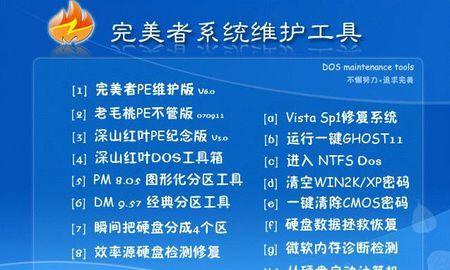
了解ISO文件的含义和作用
ISO文件是一种光盘映像文件,它包含了光盘上全部的数据和文件结构。通过制作U盘启动盘,我们可以将ISO文件中的内容直接加载到U盘上,并通过U盘启动电脑来完成系统安装。
选择合适的U盘
在制作U盘启动盘之前,我们需要选择一款容量适中且质量可靠的U盘。建议选择容量大于4GB的U盘,并确保U盘没有损坏或者数据丢失的情况。

下载合适的ISO文件
在制作U盘启动盘之前,我们需要从官方渠道下载合适的ISO文件。ISO文件的版本要与您计划安装的操作系统版本相匹配,以确保系统安装的顺利进行。
准备制作工具
为了将ISO文件制作成U盘启动盘,我们需要使用一款专门的工具。常用的制作工具有Rufus、UltraISO等,您可以根据个人喜好选择适合自己的工具。
插入U盘并打开制作工具
将选好的U盘插入电脑,并打开之前准备好的制作工具。根据工具界面的提示,选择对应的ISO文件和U盘,准备进行下一步的制作操作。
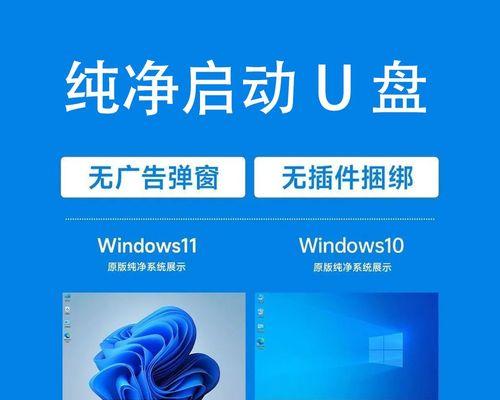
选择分区方案
在制作U盘启动盘时,我们需要选择合适的分区方案。常见的分区方案有MBR和GPT两种,根据自己电脑的硬件配置选择适合的分区方案。
开始制作U盘启动盘
确认好ISO文件、U盘和分区方案后,点击制作工具上的开始按钮,开始制作U盘启动盘。这个过程可能需要一些时间,请耐心等待直到制作完成。
设置电脑启动顺序
当U盘启动盘制作完成后,我们需要进入电脑的BIOS设置,将U盘作为启动优先设备。这样在开机时,系统会首先读取U盘中的启动文件,从而实现U盘安装系统。
重启电脑并进入U盘安装界面
保存BIOS设置后,重启电脑并等待电脑自动从U盘启动。当屏幕显示出U盘安装界面时,我们可以按照提示进行系统安装的相关设置和操作。
选择安装方式和分区
在进入U盘安装界面后,我们需要选择合适的安装方式和分区方案。根据个人需求选择全新安装或者升级安装,并进行相应的磁盘分区设置。
完成系统安装
在进行了相关设置后,点击系统安装按钮,等待系统安装完成。这个过程可能需要一段时间,请耐心等待,不要中途进行任何操作。
系统设置和驱动安装
当系统安装完成后,我们需要进行一些系统设置,如语言、时区、网络等。同时还需要安装一些硬件驱动程序,以确保电脑的正常运行。
重启电脑和检查系统功能
完成系统设置和驱动安装后,我们需要重启电脑并检查系统的各项功能是否正常运行。确保系统的稳定性和可用性。
备份重要数据和文件
在安装系统之后,我们需要及时备份电脑中的重要数据和文件。这样可以在系统崩溃或者出现其他问题时,及时恢复重要数据。
通过本文提供的教程,相信您已经了解了如何使用ISO制作U盘安装系统的方法和步骤。希望这份详细的指南能够帮助您顺利完成系统安装,享受到流畅的电脑使用体验。



